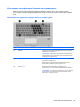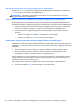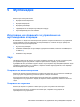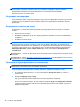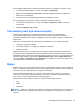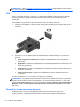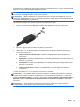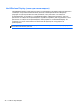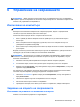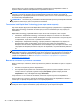User Guide - Windows 8
За да проверите функциите за записване на вашия компютър, извършете следните стъпки:
1. От началния екран въведете з и след това изберете Звукозапис.
2. Щракнете върху Начало на записване и говорете в микрофона. Запишете файла на
работния плот на Windows.
3. Отворете някоя мултимедийна програма и възпроизведете записа.
За потвърждаване или промяна на аудио
настройките на вашия компютър:
1. От началния екран напишете к и след това изберете Контролен панел от списъка с
приложения.
2. Изберете Хардуер и звук > Звук.
Уеб камера (само при някои модели)
Някои компютри разполагат с вградена уеб камера. С помощта на предварително
инсталирания софтуер можете да използвате уеб камерата за правене на снимки или
заснемане на видеоклипове. Можете предварително да прегледате и запишете снимката или
видеоклипа.
Софтуерът на уеб камерата ви позволява да експериментирате със следните функции:
●
Снимане и споделяне на видео
●
Излъчване
на видео със софтуер за незабавни съобщения
●
Моментни снимки
Администраторите могат да зададат нивото на защита за Face Recognition в Съветника за
настройка на Security Manager или административната конзола на HP ProtectTools. За повече
информация вижте помощта към софтуера Face Recognition. За достъп до това ръководство от
началния екран изберете приложението HP Support Assistant, изберете Моят компютър и
след това изберете Ръководства за
потребителя. За подробности относно използването на
уеб камерата вижте помощта към приложението.
Видео
Вашият компютър на HP е мощно видеоустройство, което ви позволява да гледате предавано
видео от любимите ви уеб сайтове и да изтегляте видеоклипове и филми, които да гледате на
компютъра, без да е необходимо да се свързвате към мрежа.
За да подобрите удоволствието от гледането, използвайте някой от видео портовете на
компютъра, за
да свържете външен монитор, проектор или телевизор. Повечето компютри
имат VGA порт, който свързва аналогови видеоустройства.
Вашият компютър има един или повече от следните външни видео портове:
●
VGA
●
HDMI
●
DisplayPort
ВАЖНО: Уверете се, че външното устройство е свързано към правилния порт на компютъра
чрез правилния кабел. Проверете указанията на производителя на устройството, ако имате
въпроси.
Уеб камера (само при някои модели)43